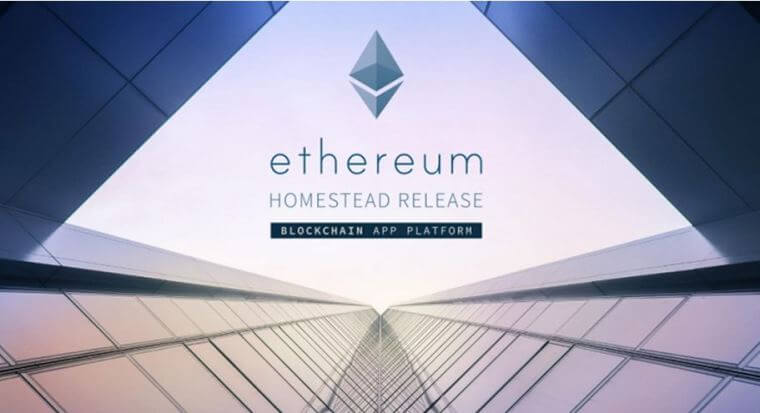Как создать кошелек Ethereum (Эфириум) онлайн
Эфир – вторая в мире по популярности криптовалюта после биткойна. Как и в случае с другими электронными деньгами, для хранения этой обменной единицы также необходимо создавать кошелек.
Существует много способов, чтобы зарегистрировать эфириум кошелек. Рассмотрим один из самых простых и быстрых вариантов.
Надежные кошельки для хранения эфира
Одним из самых надежных способов хранения эфира является аппаратный кошелек. Однако это недешевый гаджет, и для новичка не самый подходящий вариант. Также можно скачать программу эфириум кошелька с официального сайта платформы ethereum.org.
Ну а тем, кто не хочет тратить время на установку программы и разбираться, как она работает, можно рекомендовать использовать сайт MyEtherWallet от официальных разработчиков платформы Эфириум. Это бесплатный инструмент с открытым исходным кодом для создания эфириум кошельков, а также выполнения транзакций. Он зарекомендовал себя как надежный ресурс и с ним удобно работать.
Но сразу необходимо предупредить новичков – как тех, кто уже создал кошелек на myetherwallet.com<, так и других, что только собираются регистрироваться – очень внимательно проверяйте URL веб-ресурса в адресной строке!

В сети то и дело возникают новые фишинговые сайты с идентичным дизайном и очень похожим адресом. Если при переходе на такой пользователь введет свой пароль и приватный ключ от кошелька, мошенники смогут их украсть и опорожнить счет.
Как создать эфириум кошелек на сайте MyEtherWallet
Для создания нового кошелька отправляются на главную страницу сайта myetherwallet.com. По умолчанию сайт на английском языке. Чтобы переключиться на русский, кликают по кнопке «English» в верхней части сайта и в открывшемся списке выбирают нужный. Это обеспечит частичный перевод важных разделов сайта.
Добиться полного перевода всей информации на каждой странице можно, используя браузер Google Chrome.

Для создания кошелька система предлагает придумать и ввести сложный пароль. Он должен быть не менее 9 символов и содержать в себе комбинацию букв, цифр и других символов. Чтобы увидеть пароль, кликают по кнопке с изображением глаза.

О надежности пароля свидетельствует цвет контура ячейки. Если он изменился с красного на зеленый – система его принимает и считает достаточно надежным.
Отдельная рекомендация от разработчиков – создавать сложный, но легко запоминающийся пользователю пароль. Если он будет утерян, восстановить его уже будет невозможно, и доступа к накопленной криптовалюте не будет. Этот пароль затем шифруется в приватный ключ.
После введения символов пароля кликают по кнопке «Создать кошелек».

На обновившейся странице будет призыв сохранить файл Keystore/JSON. Это зашифрованная версия закрытого ключа. Для доступа к нему в дальнейшем понадобится созданный ранее пароль. А сейчас кликают по синей кнопке с надписью «Скачать файл Keystore (UTC/JSON)».
Обычно по умолчанию файл попадает в загрузки, если в настройках вашего компьютера не указано другое. Также нужно предупредить о том, что сам файл на своем ПК открывать не нужно. Его используют только для того, чтобы разблокировать свой кошелек через сайт MyEtherWallet.

Под кнопкой «Скачать файл Keystore (UTC/JSON)» содержится предупреждение о том, что файл уже не может быть восстановлен, если пользователь его потеряет. И желательно сделать резервную копию.
Чтобы продолжить регистрацию, на этой же странице кликают по красной кнопке с надписью «I understand. Continue», что приводится как «Я понимаю. Продолжать».

На следующей странице пользователь получает приватный ключ. Его также нужно сохранить в текстовый документ.
Если есть принтер, то для этого специально предусмотрена кнопка «Напечатать бумажный кошелек». Когда же такой техники дома нет, то желательно переписать символы на лист бумаги от руки. Затем кликают по кнопке «Сохраните Ваш адрес».

После этого система предложит выбрать из списка, каким способом пользователь желает получать доступ к своему кошельку.

Если отметить пункт «Файл Keystore (UTC/JSON)», появится кнопка с надписью «Выбрать файл с кошельком». Кликнув по ней, откроется диалоговое окно, через которое можно прикрепить скаченный ранее документ. А в поле ниже вводят пароль, который указывали при регистрации.

После этого появится синяя кнопка с надписью «Отпереть», через щелчок по которой вы попадаете в свой эфириум кошелек.

Когда выбирают способ «Закрытый ключ», появляется одна ячейка. Здесь нужно вписать тот самый Private Key, который также был сохранен ранее.

Как и в первом способе, сразу возникнет кнопка «Отпереть», через которую открывают кошелек.

Внутри кошелька можно скопировать адрес счета.

Его можно будет найти через сайт etherscan.io и в любое время проверить свой баланс.

Сайт myetherwallet.com предупреждает о том, что не хранит у себя пароли и приватные ключи от кошельков. Поэтому при их утере восстановить эти данные будет невозможно. А значит, хранить их следует в надежном месте, а лучше – в нескольких.